借助于 SketchUp 工具的 ArcGIS 三维建模
(1)使用 ArcGIS 桌面,即 ArcMap,加载矢量数据;
(2)在 ArcMap 环境中,利用插件工具,将所需要建模的区域导入 SketchUp 中。
(3)在 SketchUp 创建模型。
(4)在 SketchUp 中将模型转成 ArcGIS 的 Multipatch 模型要素文件并保存于 Personal GeoDatabase
(后面统称为 PGDB)中。
软件环境
? ArcGIS 桌面产品和服务器产品;
? SketchUP 6 专业版三维建模软件(建议安装版本 6 pro);
? SketchUp ESRI 插件;
? 以及图像处理软件 Photoshop,用来制作材质文件。
软件安装及配置步骤
(1)安装 ArcGIS Desktop 软件,如 ArcInfo。(过程略)
(2)安装草图大师 Goolge SketchUp 6 Pro 软件。(过程略)
(3)安装 SketchUp6 ESRI 插件
1.双击“SketchUp6ESRI.exe”,开始安装,
2.接受协议,点击“Next”
�
3.第一个组件“GIS Plugin”,使用户能够在 SketchUp 中将模型以 Multipatch 要素的形式导入 GDB。
第二个组件“3D Analyst SketchUp 3D Symbol Support”,用户可以在 ArcMap 中将 GIS 数据导入 SketchUp
中。
上述两个组件的安装位置尽量不要改变,可能会导致在 SketchUp 中导出 3D 模型失败。
4.执行组件安装
�
(4)在 ArcGIS 环境中激活 SketchUp6 ESRI 插件
1.启动 ArcMap 界面,在工具栏上右键,单击“Customize”
�
2.点击“Add from file”,找到 SketchUp ArcGIS Plugin 安装目录下的 Features To SKP.dll
3.添加插件动态库后,在 Toolbars 项中可以找到 SketchUp6 的功能项。
�
4.选中“SketchUp 6 Tools”组件以后,在桌面上会弹出组件的功能按钮。
三维建模
一、建立个人 Geodatabase
1.通过 ArcCatalog,创建一个 Personal Geodatabase。
�
2.在 Personal Geodatabase 新建一个 Feature class,命名,选择面要素,并为其指定一个投影坐
标系,这里我们选择的是 WGS 84 Web 墨卡托投影。添加高程 height 字段。
�
二、建模区域矢量化,通过插件导出至 SketchUp
1.Arcmap 中加载面图层及影像数据,根据影像将所需建模区域矢量化,并添加高程字段值 height。
�
2.浏览矢量化数据
在 ArcScene 中浏览矢量化数据,右键属性/Extrusion 选项卡/选 height 字段显示。
�
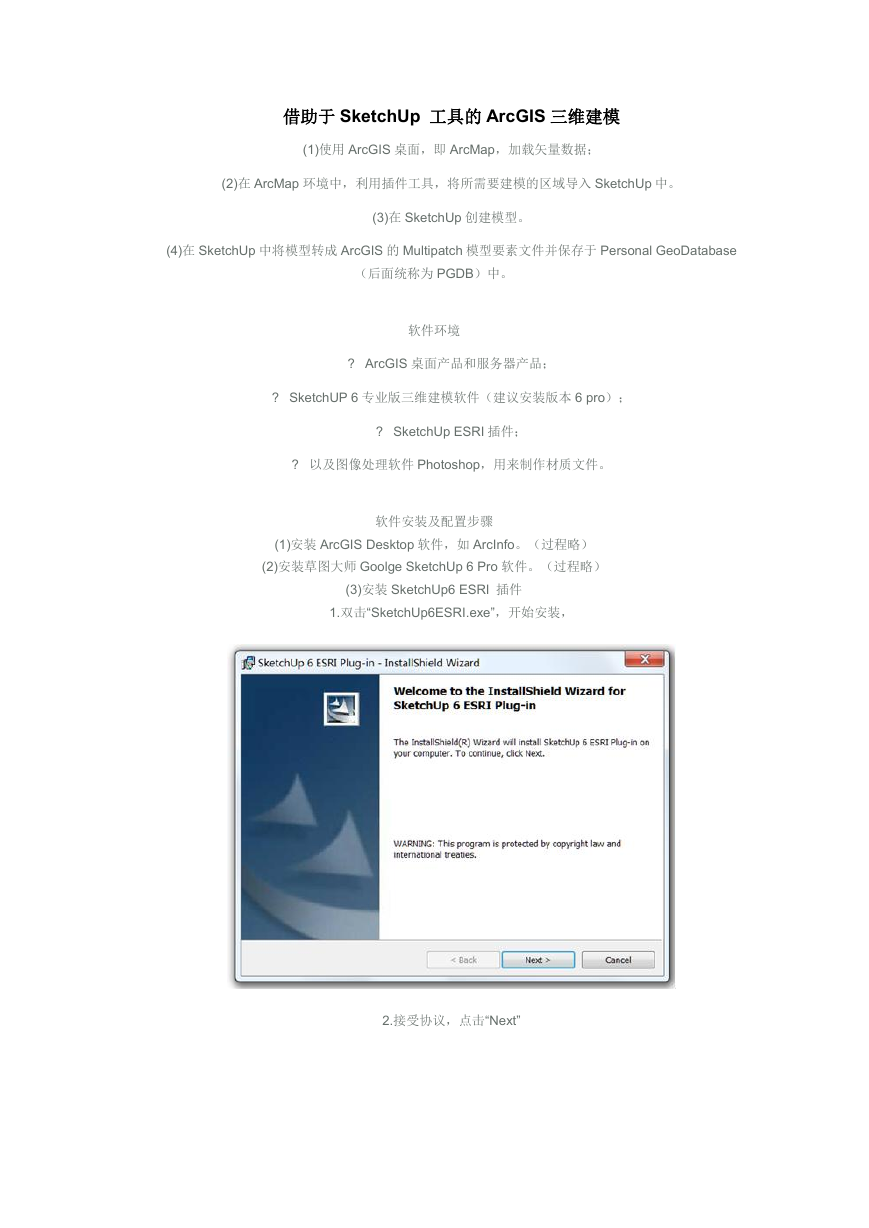
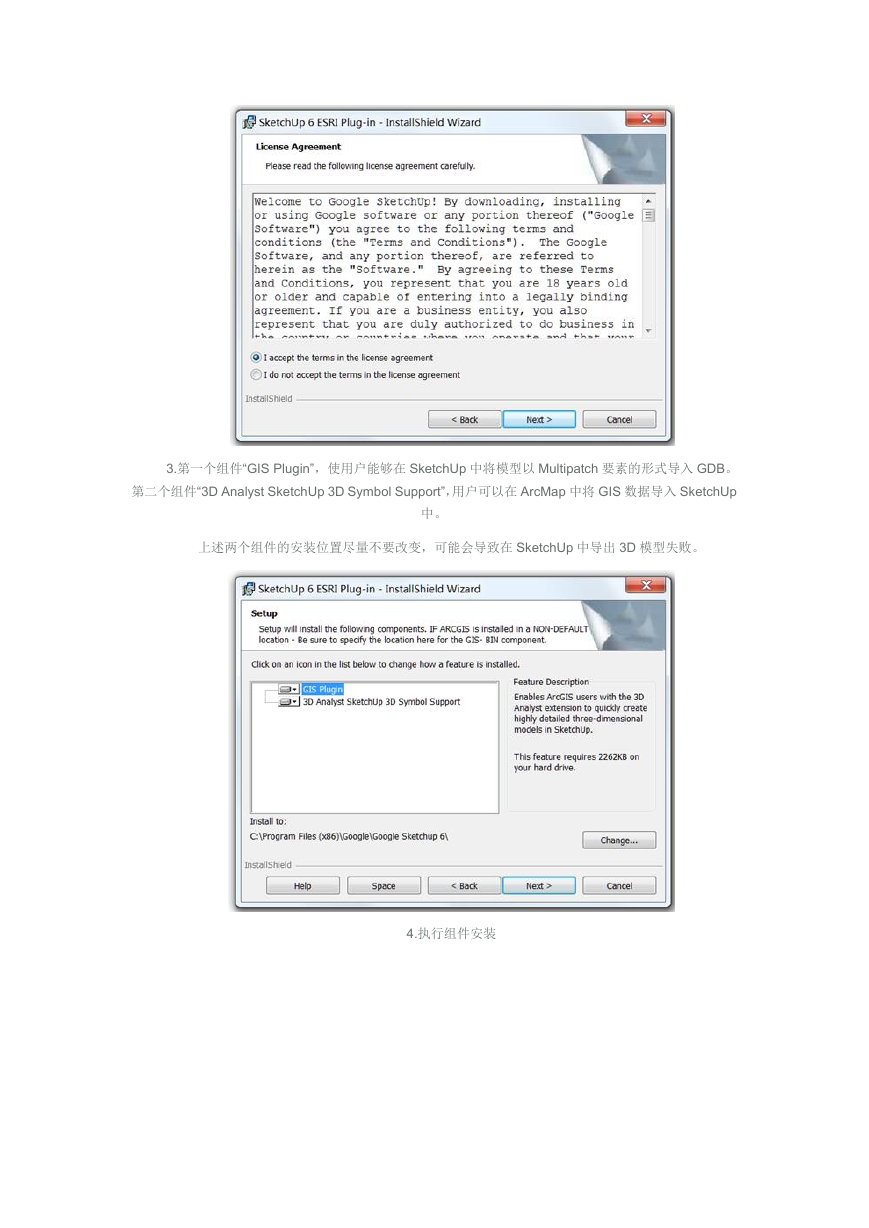
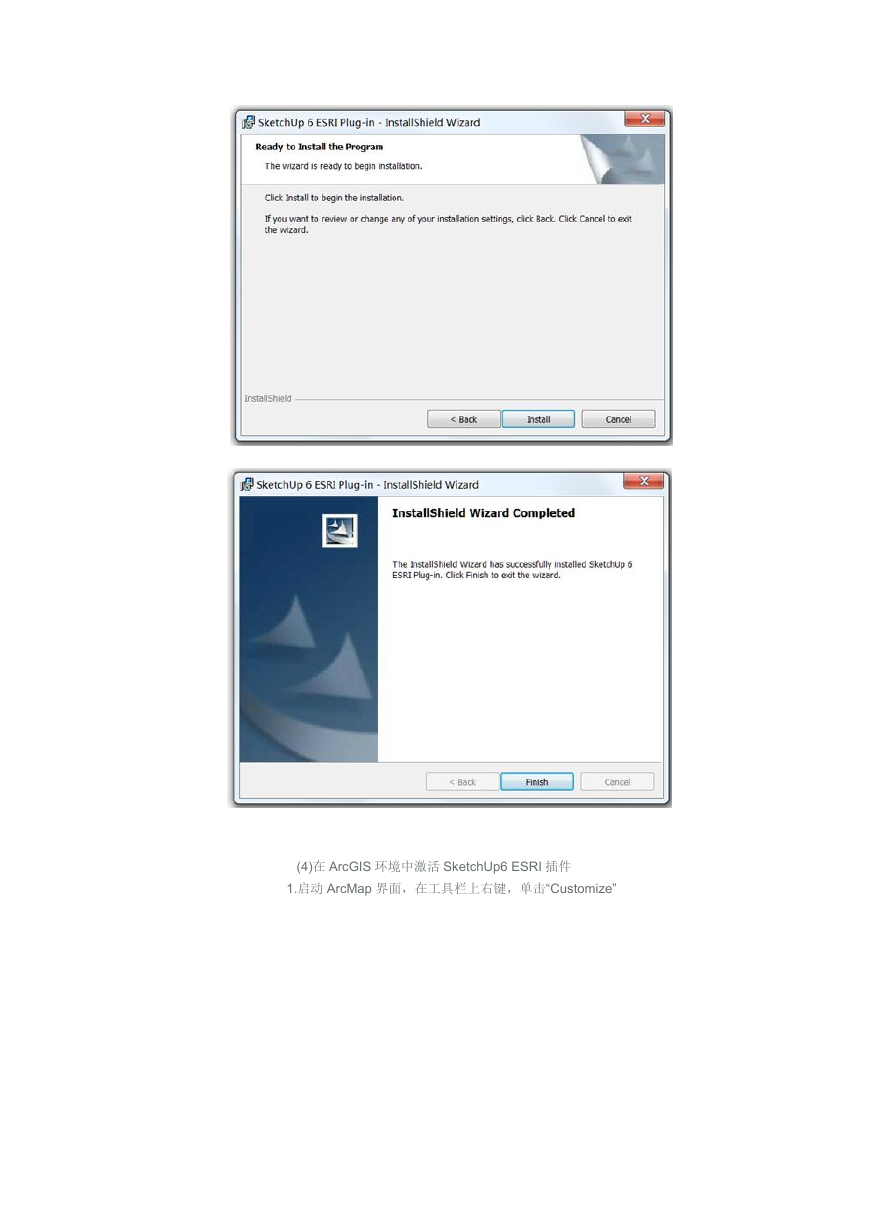
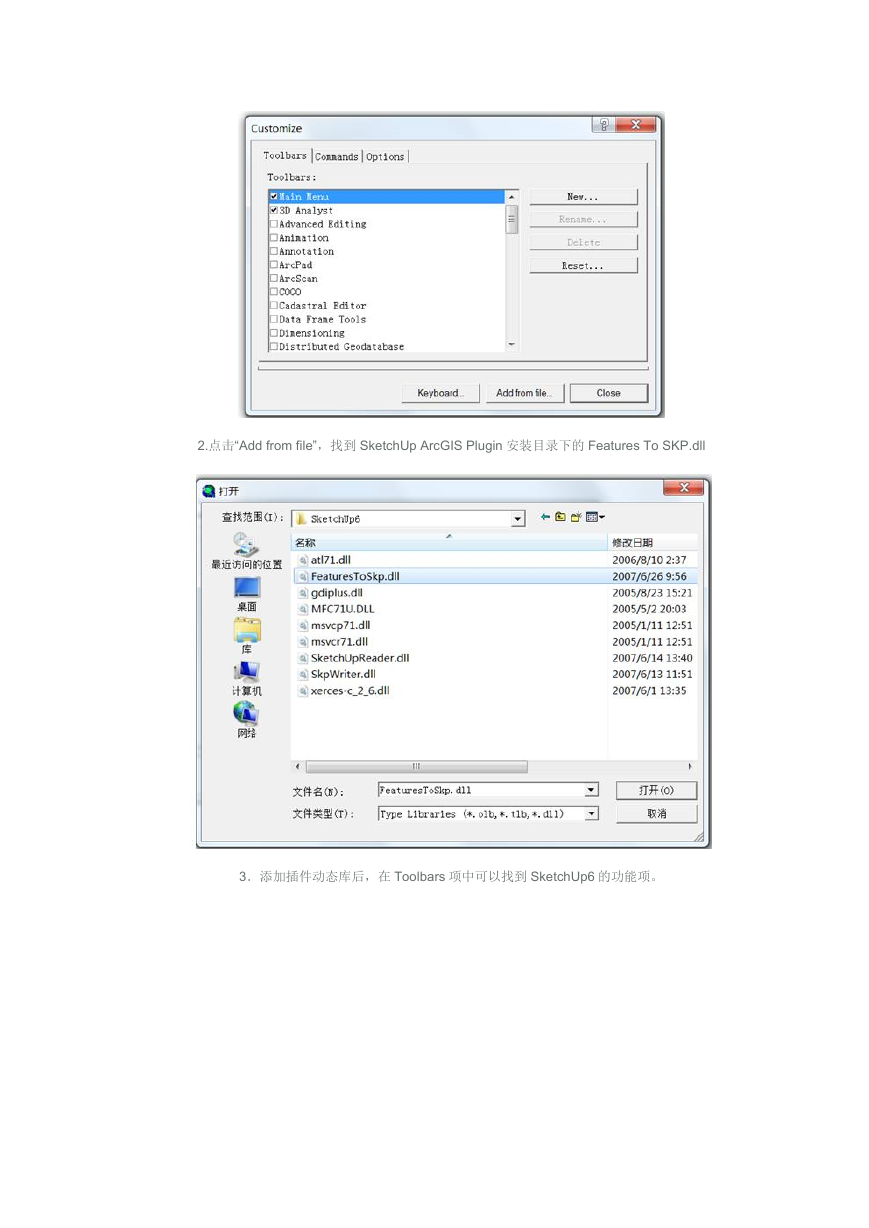

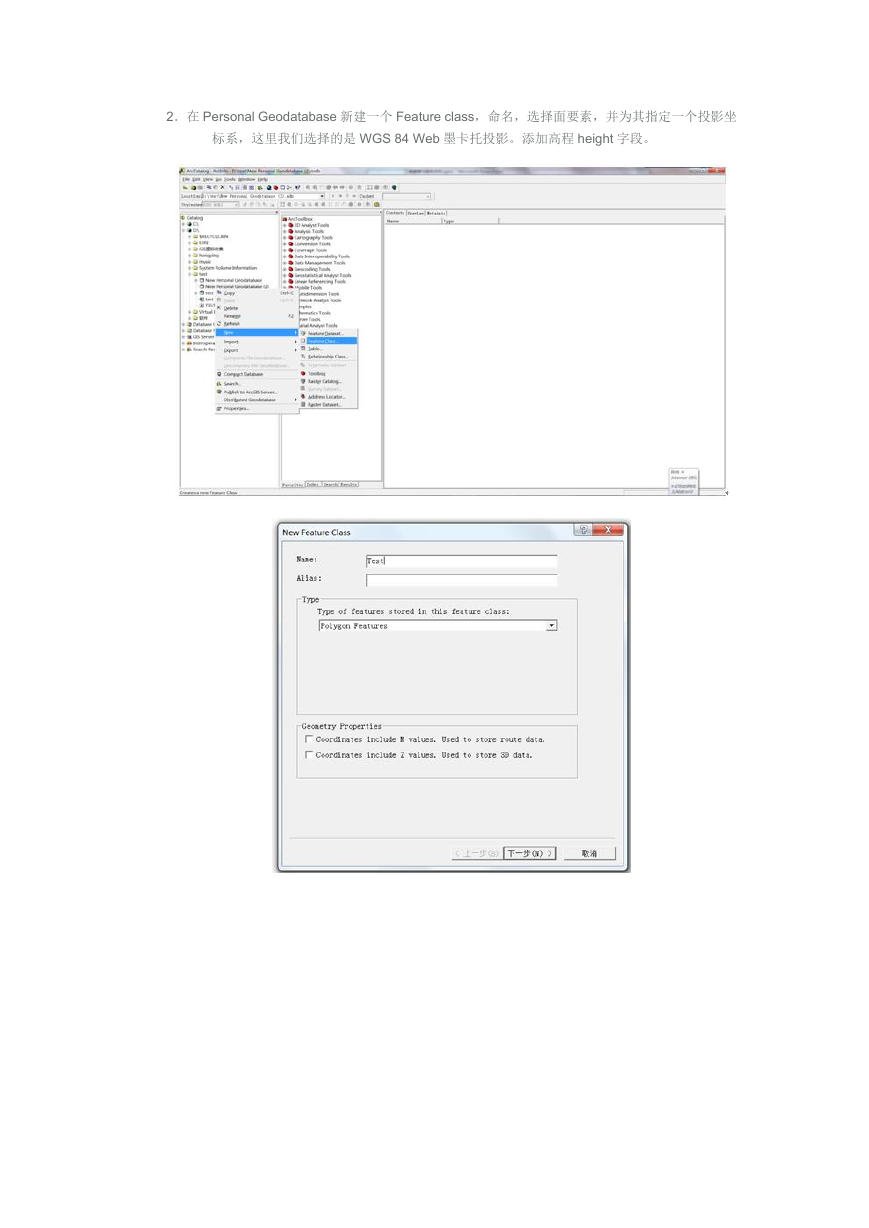
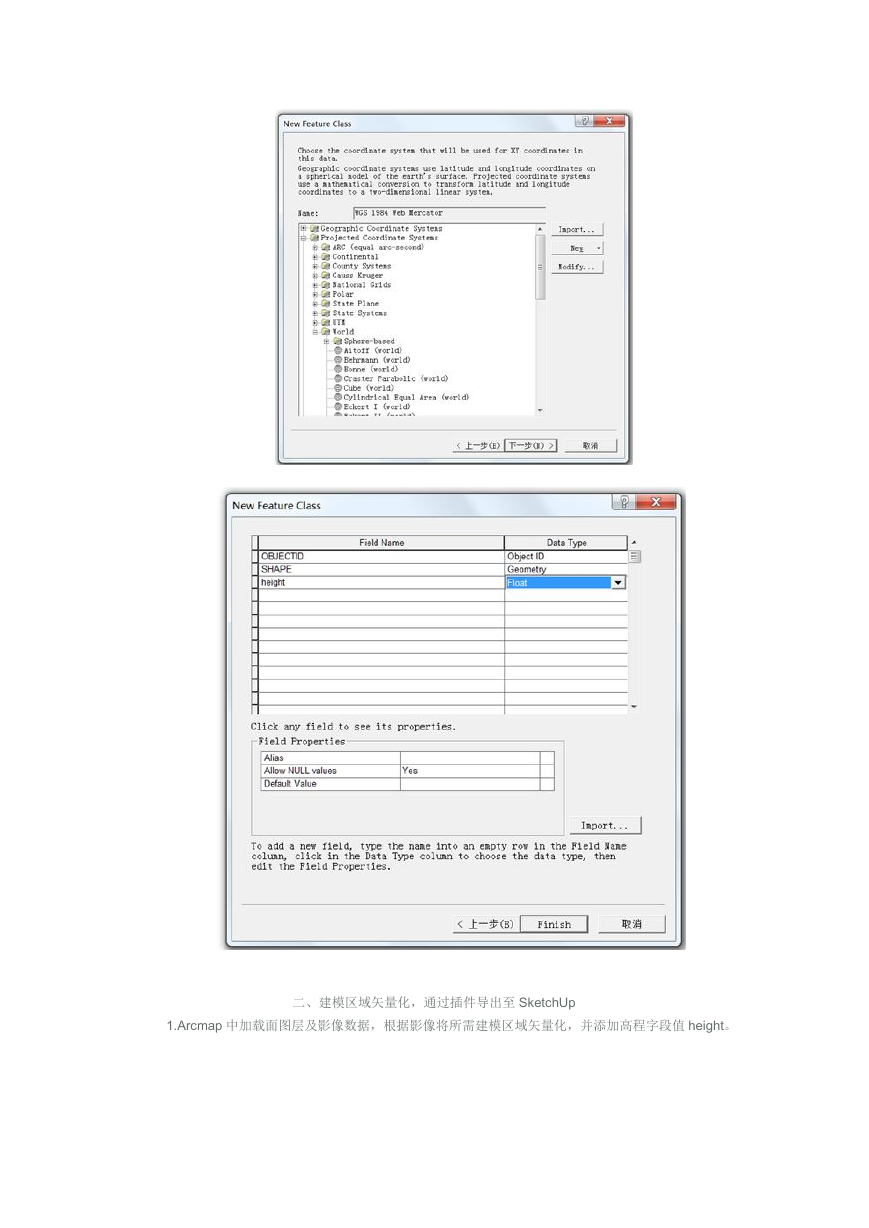
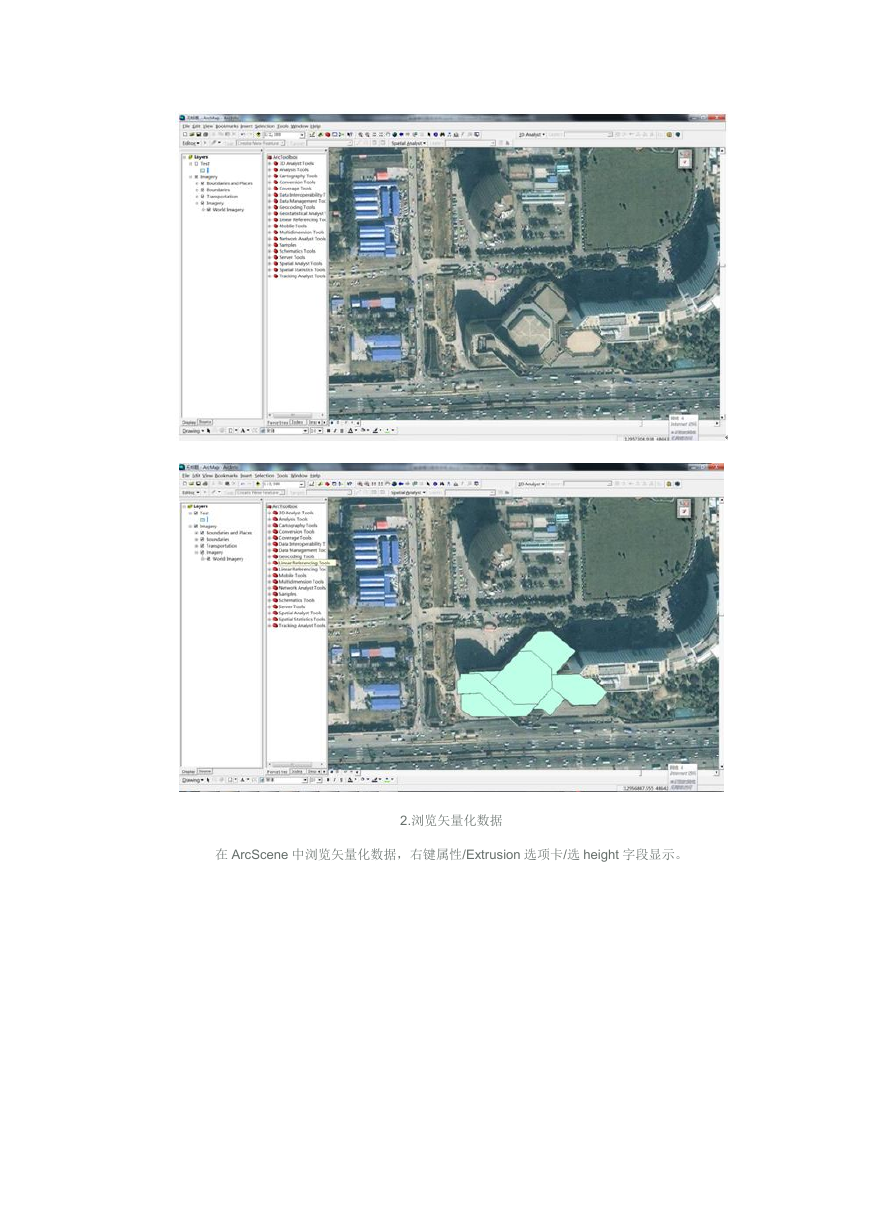
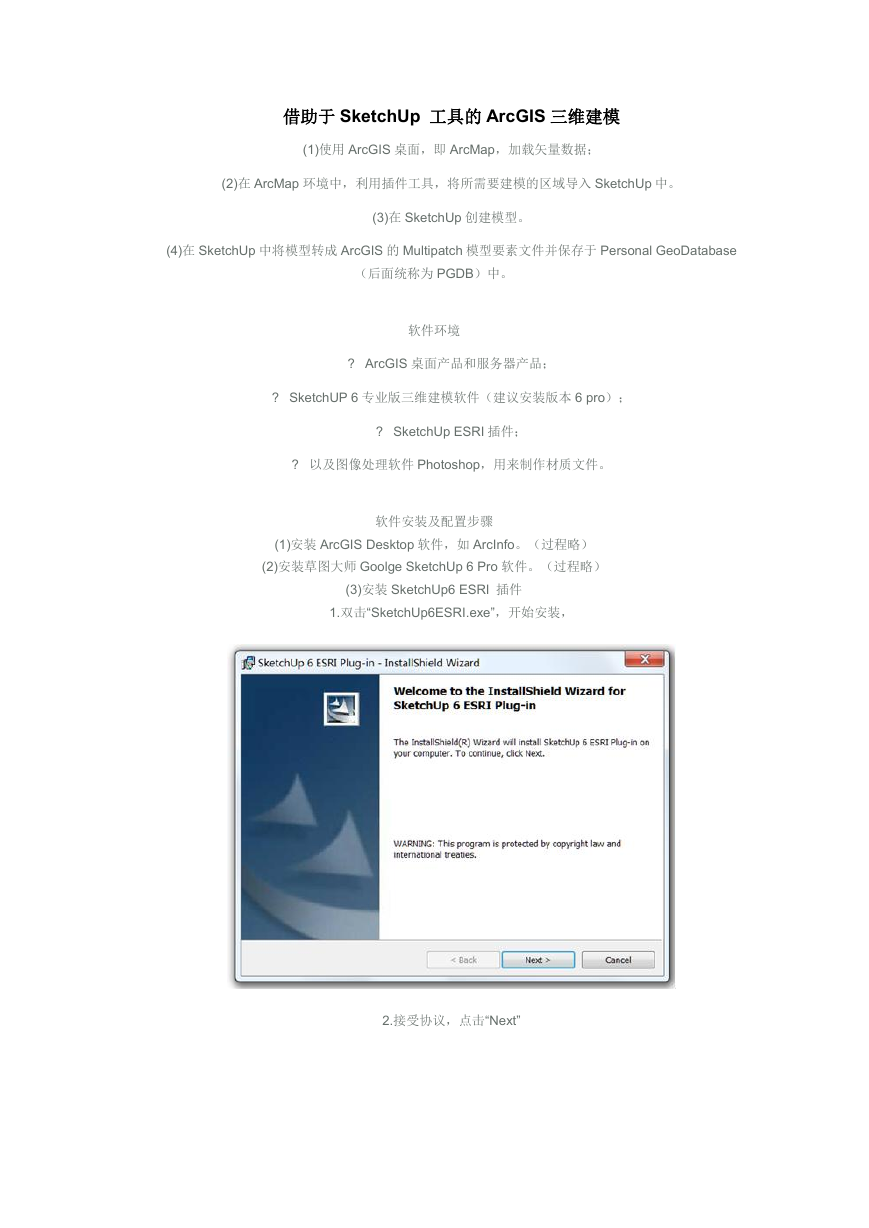
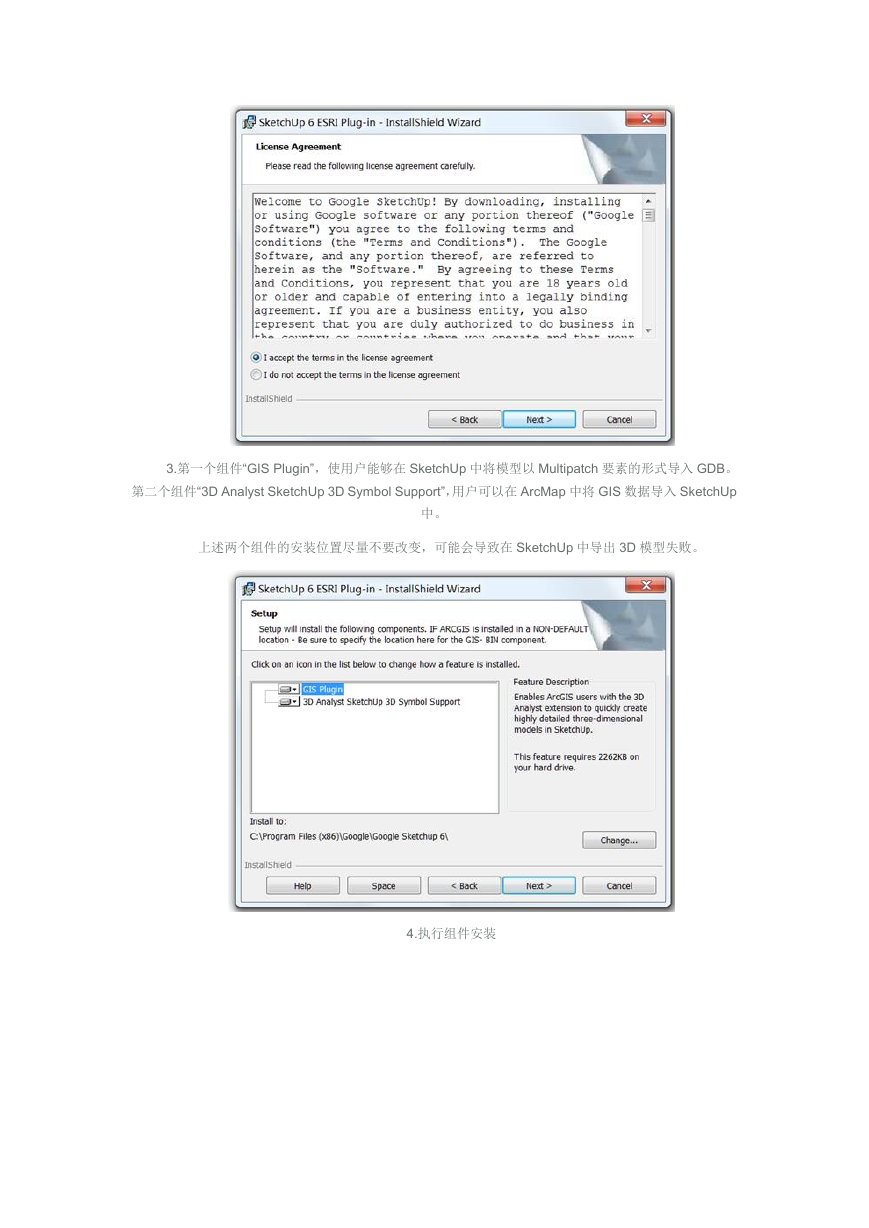
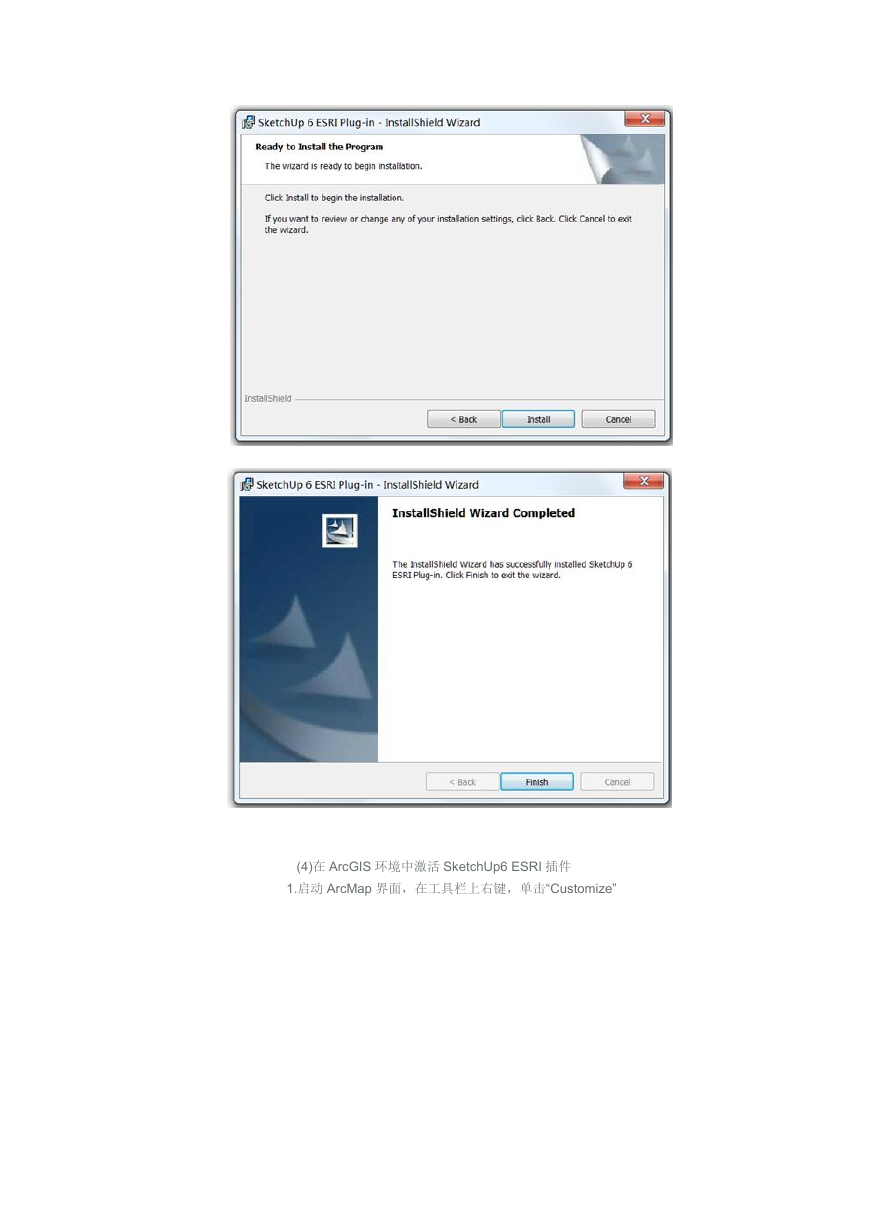
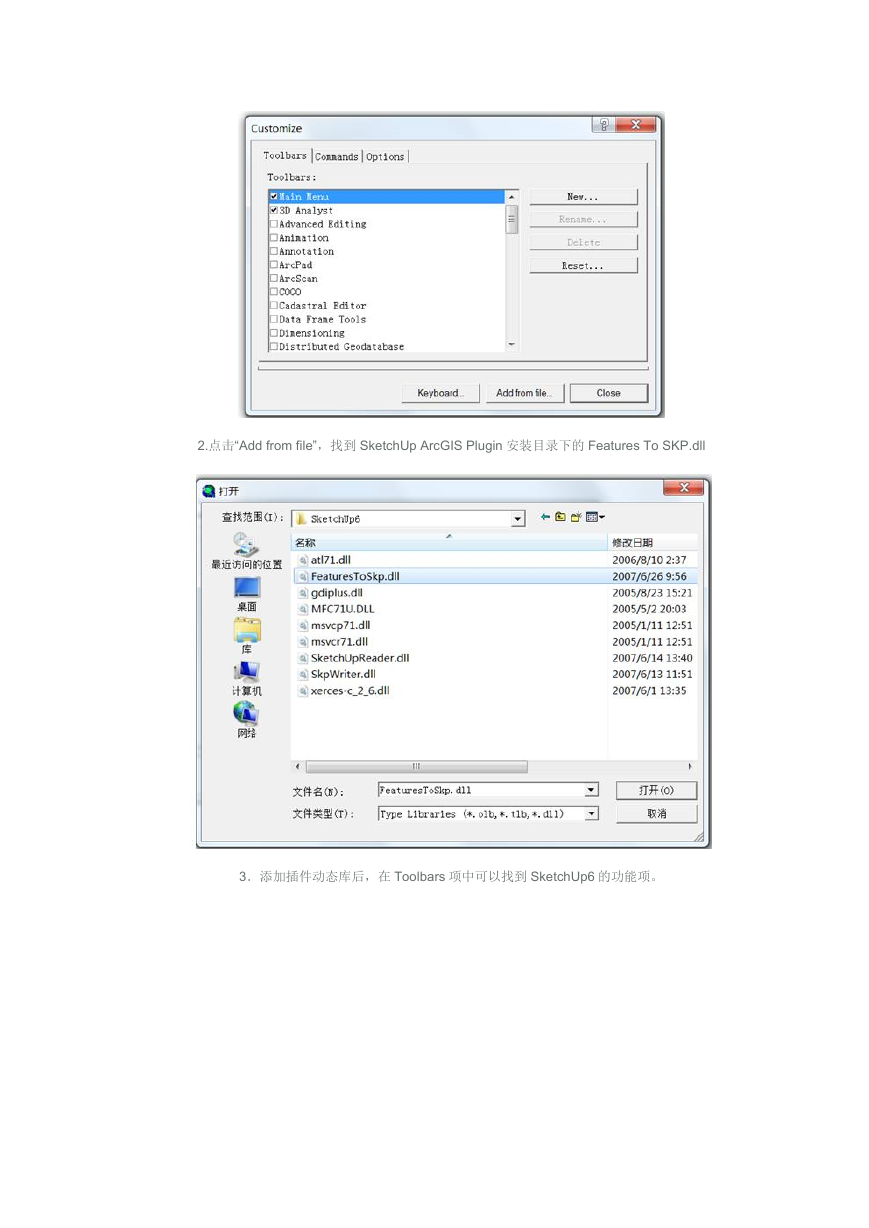

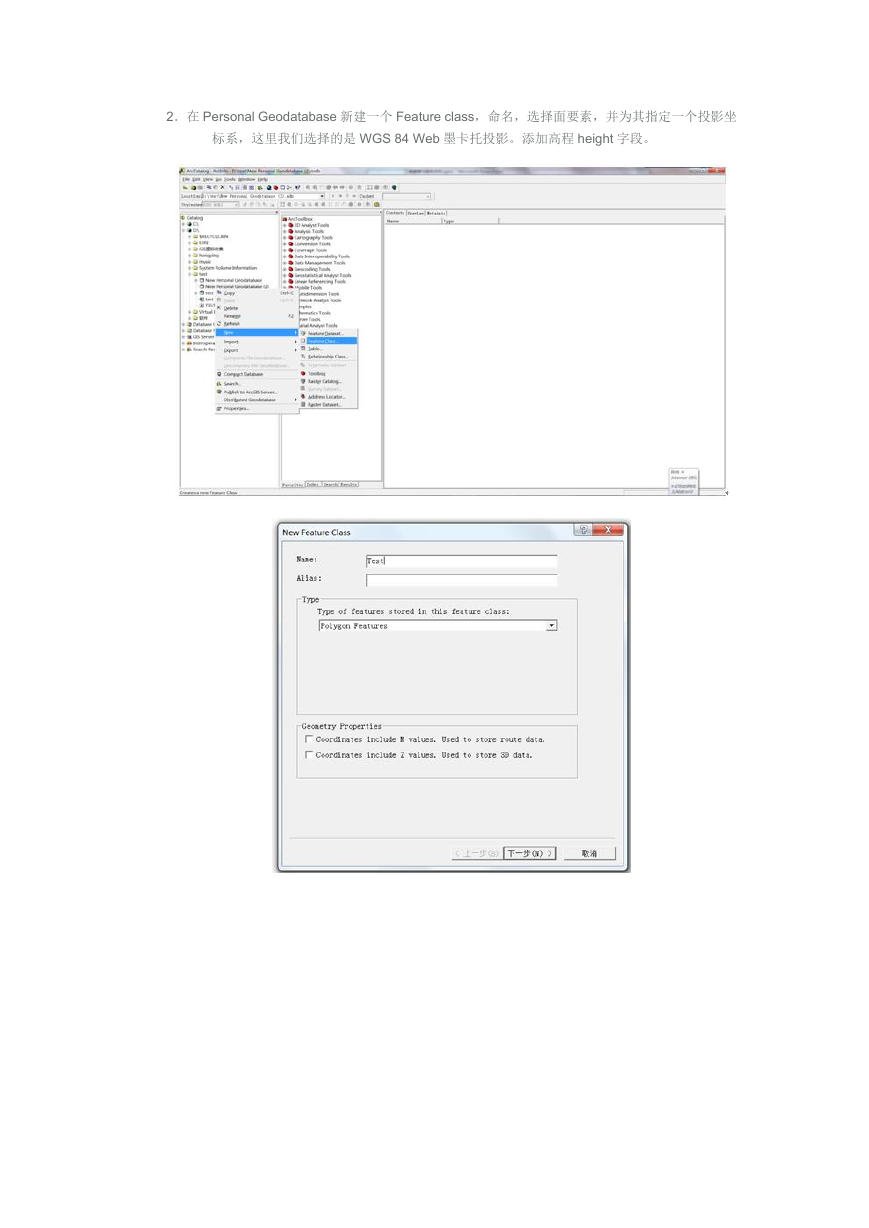
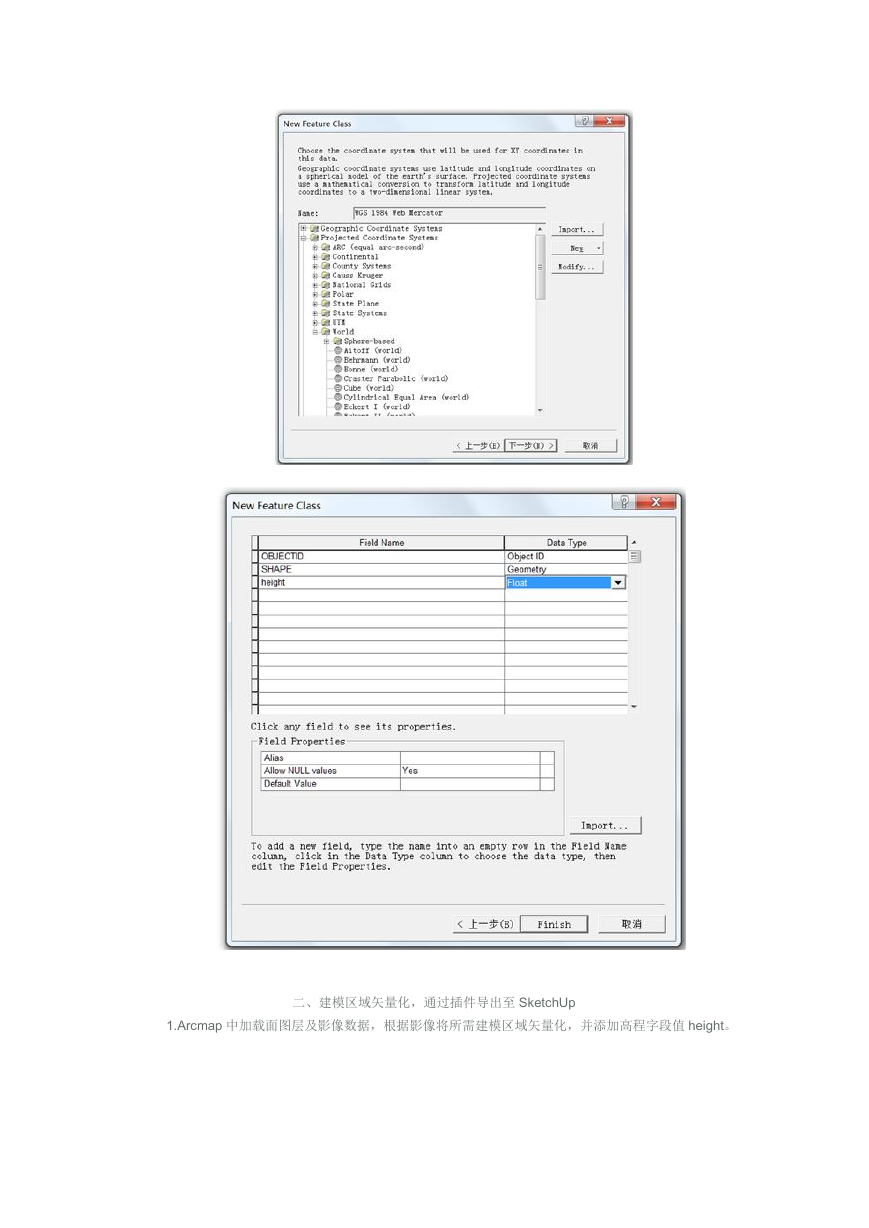
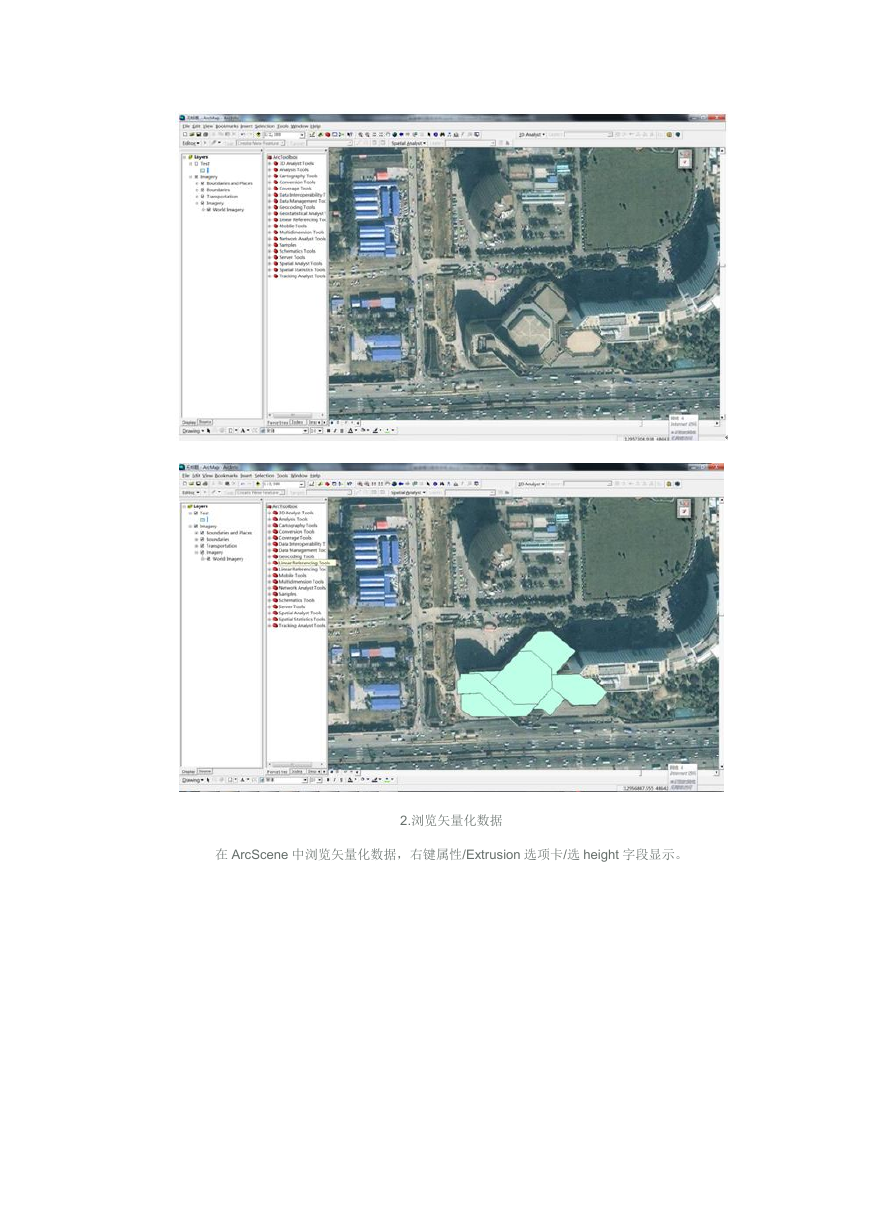
 2023年江西萍乡中考道德与法治真题及答案.doc
2023年江西萍乡中考道德与法治真题及答案.doc 2012年重庆南川中考生物真题及答案.doc
2012年重庆南川中考生物真题及答案.doc 2013年江西师范大学地理学综合及文艺理论基础考研真题.doc
2013年江西师范大学地理学综合及文艺理论基础考研真题.doc 2020年四川甘孜小升初语文真题及答案I卷.doc
2020年四川甘孜小升初语文真题及答案I卷.doc 2020年注册岩土工程师专业基础考试真题及答案.doc
2020年注册岩土工程师专业基础考试真题及答案.doc 2023-2024学年福建省厦门市九年级上学期数学月考试题及答案.doc
2023-2024学年福建省厦门市九年级上学期数学月考试题及答案.doc 2021-2022学年辽宁省沈阳市大东区九年级上学期语文期末试题及答案.doc
2021-2022学年辽宁省沈阳市大东区九年级上学期语文期末试题及答案.doc 2022-2023学年北京东城区初三第一学期物理期末试卷及答案.doc
2022-2023学年北京东城区初三第一学期物理期末试卷及答案.doc 2018上半年江西教师资格初中地理学科知识与教学能力真题及答案.doc
2018上半年江西教师资格初中地理学科知识与教学能力真题及答案.doc 2012年河北国家公务员申论考试真题及答案-省级.doc
2012年河北国家公务员申论考试真题及答案-省级.doc 2020-2021学年江苏省扬州市江都区邵樊片九年级上学期数学第一次质量检测试题及答案.doc
2020-2021学年江苏省扬州市江都区邵樊片九年级上学期数学第一次质量检测试题及答案.doc 2022下半年黑龙江教师资格证中学综合素质真题及答案.doc
2022下半年黑龙江教师资格证中学综合素质真题及答案.doc